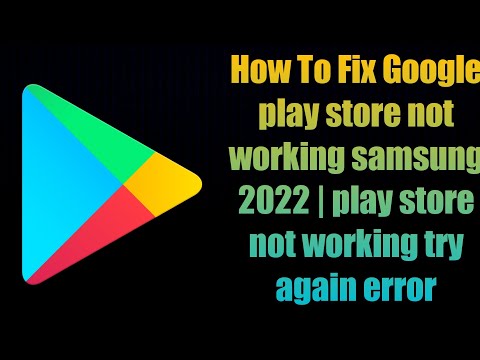
Turinys
Kaip ir kitoje „Play Store“, klaida 941 yra viena iš dažniausiai pasitaikančių „Samsung Galaxy Note 9“ savininkų klaidų. Paprastai tokio tipo klaida įvyksta, kai vartotojas bando atnaujinti ar atsisiųsti bet kurią programą. Tikrasis klaidos pranešimas „Programos nepavyko atsisiųsti dėl klaidos (941)“ tiesiog nurodo vartotojui, kad procesas yra sustabdytas. Tai nėra rimta, bet labai nemaloni problema, nes turėsite iš naujo atsisiųsti programą tik tada, kai jus pasitiks ta pati klaida.
Šiame pranešime aptarsiu jus, kaip šalinti „Samsung Galaxy Note 9“, kurį sugadino „Play Store“ klaida 941. Mes apsvarstysime visas galimybes ir viena po kitos jas atmesime, kol galėsime nustatyti, kokia yra problema, ir, tikiuosi, ją išspręsti. . Taigi, jei esate vienas iš šio įrenginio savininkų ir šiuo metu turite panašią patirtį, toliau skaitykite, nes šis įrašas gali padėti jums vienaip ar kitaip.
Prieš eidami toliau, jei radote šį įrašą, nes bandėte rasti problemos sprendimą, pabandykite apsilankyti mūsų trikčių šalinimo puslapyje, nes mes jau išsprendėme daugumą dažniausiai pranešamų telefono problemų. Mes jau pateikėme kai kurių problemų, apie kurias pranešė mūsų skaitytojai, sprendimus, todėl pabandykite rasti panašių į jus problemų ir pasinaudokite mūsų pasiūlytais sprendimais. Jei jie jums netinka ir jei jums reikia daugiau pagalbos, užpildykite mūsų „Android“ klausimų klausimyną ir spustelėkite „Pateikti“.
Trikčių šalinimas „Galaxy Note 9“ su „Play Store“ klaida 941
Pagrindinis šių procedūrų atlikimo tikslas yra nustatyti tikrąją problemą ir suformuluoti sprendimą bei jo atsikratyti. Turime kruopščiai atlikti trikčių šalinimą, todėl pateiksiu kelias procedūras. Pabandykite sužinoti, kas jums tinka ...
Pirmasis sprendimas: atlikite priverstinį paleidimą
Spręsdami su programine įranga susijusias problemas, visada turite pradėti nuo šios labai paprastos procedūros - priverstinio paleidimo iš naujo. Tai imituotas akumuliatoriaus pašalinimas ir atnaujina telefono atmintį bei iš naujo įkrauna visas jo programas ir paslaugas. Jei klaida 941 atsirado tik dėl nedidelės programinės aparatinės įrangos problemos, ši procedūra turėtų ją ištaisyti. Štai kaip tai darote naudodami 9 pastabą:
- Paspauskite ir palaikykite garsumo mažinimo mygtuką ir dar neatleiskite.
- Laikydami nuspaudę garsumo mygtuką, taip pat palaikykite paspaudę maitinimo mygtuką.
- Laikykite abu klavišus laikydami kartu 15 sekundžių arba tol, kol ekrane pasirodys „Galaxy Note 9“ logotipas.
Paleidus telefoną iš naujo, atidarykite „Play“ parduotuvę ir pabandykite atsisiųsti bet kurią programą. Jei klaida 941 vis tiek pasirodo, pereikite prie kitos procedūros.
TAIP PAT SKAITYKITE: Kaip ištaisyti „Google Play“ parduotuvės klaidą 505 „Samsung Galaxy Note 9“
Antrasis sprendimas: iš naujo nustatykite „Play Store“ programą
Kita „Play Store“ klaidų kodų galimybė yra tada, kai jos talpykla ir duomenys yra sugadinti arba pasenę. Taigi, ką mes dabar padarysime, tai grąžinsime programą į numatytuosius nustatymus sunaikindami visus failus ir duomenis, kad būtų sukurti visiškai nauji. Štai kaip:
- Pradiniame ekrane perbraukite aukštyn tuščioje vietoje, kad atidarytumėte programų dėklą.
- Palieskite Nustatymai> Programos.
- Palieskite 3 taškų piktogramą> Rodyti sistemos programas, kad būtų rodomos iš anksto įdiegtos programos.
- Raskite ir palieskite „Google Play“ parduotuvę.
- Palieskite Saugykla.
- Palieskite Išvalyti talpyklą.
- Palieskite Išvalyti duomenis, tada palieskite Gerai.
Tai padarę, iš naujo paleiskite telefoną, kad atnaujintumėte telefono atmintį, tada atidarykite „Play“ parduotuvę ir atsisiųskite bet kurią programą. Jei vis tiek pasirodo „Play Store“ klaida 941, pereikite prie kitos procedūros.
Trečias sprendimas: paleiskite 9 pastabą saugiuoju režimu
Gali būti, kad problemą sukelia trečiosios šalies programa. Atsisakykite šios galimybės paleisdami telefoną saugiuoju režimu. Tai laikinai išjungs visas trečiųjų šalių programas ir leis iš anksto įdiegtoms paleisti sistemoje. Štai kaip paleisti telefoną saugiuoju režimu:
- Paspauskite ir palaikykite maitinimo mygtuką, kol pasirodys parinktys.
- Palieskite ir palaikykite maitinimo išjungimo parinktį, kol ji pasikeis į saugųjį režimą.
- Norėdami paleisti įrenginį iš naujo, palieskite saugaus režimo piktogramą.
- Kai sėkmingai perkraunama, apatiniame kairiajame ekrano kampe turėtumėte pamatyti „Saugųjį režimą“.
Būdami šiame režime atidarykite „Play“ parduotuvę ir atsisiųskite bet kurią programą, kad sužinotumėte, ar problema vis dar kyla. Jei vis tiek pasirodo klaida 941, gali būti, kad tai yra interneto problema. Išbandykite kitą procedūrą.
TAIP PAT SKAITYKITE: Kaip ištaisyti „Google Play Store“ klaidą 194 „Samsung Galaxy Note 9“
Ketvirtasis sprendimas: iš naujo nustatykite tinklo nustatymus
Atsisiunčiant ar atnaujinant bet kurią programą būtina turėti stabilų interneto ryšį. Pertraukimas atsisiuntimo ar atnaujinimo metu gali būti veiksnys, kodėl „Play Store“ klaidos atsiranda jūsų telefone. Norėdami to atmesti, iš naujo nustatykite telefono tinklo nustatymus ir ištrinkite visus belaidžius ryšius. Štai kaip tai daroma:
- Pradiniame ekrane perbraukite aukštyn tuščioje vietoje, kad atidarytumėte programų dėklą.
- Palieskite „Settings“> „General Management“> „Reset“> „Reset network settings“.
- Palieskite RESET SETTINGS.
- Jei nustatėte PIN kodą, įveskite jį.
- Palieskite RESET SETTINGS. Kai baigsite, pasirodys patvirtinimo langas.
Baigę atstatyti tinklo nustatymus, leiskite telefonui vėl prisijungti prie tinklo, atidarykite „Play“ parduotuvę ir pažiūrėkite, ar vis dar rodoma klaida 941. Jei vis tiek, bandykite kitą sprendimą.
Penktas sprendimas: atlikite atstatymą
Jei nepavyko išspręsti visų atliktų procedūrų, tada neturite kito pasirinkimo, kaip iš naujo nustatyti „Galaxy Note 9“. Gali būti, kad jūsų įrenginyje kyla rimta programinės aparatinės įrangos problema, apie kurią nežinote. Norėdami išspręsti šią problemą, rekomenduojame iš naujo nustatyti telefoną. Tai ištrins visus jūsų telefono vidinėje atmintyje saugomus failus ir duomenis. Taigi, įsitikinkite, kad sukūrėte failų kopijas, tada pašalinkite „Google“ ir „Samsung“ paskyras, kad po atstatymo jūsų įrenginys nebūtų užrakintas. Kai viskas bus nustatyta, atlikite šiuos veiksmus, kad iš naujo nustatytumėte telefoną:
- Išjunkite įrenginį.
- Paspauskite ir palaikykite Pagarsink raktas ir Bixby mygtuką, tada palaikykite paspaudę Galia Raktas.
- Kai pasirodys „Galaxy Note 9“ logotipas, atleiskite visus tris klavišus.
- „Galaxy Note 9“ toliau bus paleista į atkūrimo režimą. Kai pamatysite juodą ekraną su mėlynais ir geltonais tekstais, pereikite prie kito veiksmo.
- Paspauskite Patildyti kelis kartus, norėdami pažymėti „wipe data / factory reset“.
- Paspauskite Galia mygtuką, kad pasirinktumėte.
- Paspauskite Patildyti mygtuką, kol bus paryškinta „Taip“.
- Paspauskite Galia mygtuką, norėdami pasirinkti ir paleisti pagrindinį atstatymą.
- Baigus pagrindinį atstatymą, paryškinama „Perkraukite sistemą dabar“.
- Paspauskite Maitinimo klavišas norėdami iš naujo paleisti įrenginį.
Tai atlikę nustatykite 9 pastabą kaip naują įrenginį. Esu įsitikinęs, kad atstatymas padės išspręsti šią problemą. Taigi, tikiuosi, kad po to „Play Store“ klaida 941 nebepasirodys. Būtume dėkingi, jei padėtumėte mums skleisti žinią, todėl pasidalykite šiuo pranešimu, jei jums tai pasirodė naudinga. Labai ačiū, kad skaitėte!
Susisiekite su mumis
Mes visada esame atviri jūsų problemoms, klausimams ir pasiūlymams, todėl susisiekite su mumis užpildydami šią formą. Tai yra nemokama paslauga, kurią siūlome, ir mes už ją neapmokestinsime nė cento. Tačiau atkreipkite dėmesį, kad kiekvieną dieną gauname šimtus el. Laiškų ir neįmanoma atsakyti į kiekvieną jų. Tačiau būkite tikri, kad perskaitėme kiekvieną gautą pranešimą. Tiems, kuriems mes padėjome, skleiskite žinią dalindamiesi savo įrašais savo draugams arba paprasčiausiai pamėgdami mūsų „Facebook“ puslapį arba sekdami mus „Twitter“.
ATITINKAMOS VIETOS:
- Ką daryti, jei naujoji „Samsung Galaxy Note 9“ atsitiktinai paleidžiama iš naujo?
- Kaip pataisyti „Samsung Galaxy Note 9“ naudojant „Instagram“ programą, kuri vis genda
- Kaip iš naujo nustatyti, atkurti gamyklinius nustatymus ir iš naujo nustatyti naują „Samsung Galaxy Note 9“


